Ubuntu18.04安装docker和酷Q
首先安装依赖:
sudo apt-get install apt-transport-https ca-certificates curl gnupg2 software-properties-common信任 Docker 的 GPG 公钥:
curl -fsSL https://download.docker.com/linux/ubuntu/gpg | sudo apt-key add -对于 amd64 架构的计算机,添加清华源软件仓库:
sudo add-apt-repository \
"deb [arch=amd64] https://mirrors.tuna.tsinghua.edu.cn/docker-ce/linux/ubuntu \
$(lsb_release -cs) \
stable"安装docker社区版:
sudo apt-get install docker-ce
安装成功后输入docker version可以看到版本信息。
由于docker 官方拉取镜像的速度实在是太慢了 真的受不了,于是我选择切换到网易的docker镜像:
vi /etc/docker/daemon.json然后输入以下内容:
{
"registry-mirrors": ["http://hub-mirror.c.163.com"]
}修改完成后保存退出,重启docker服务:
systemctl restart docker.service然后再在命令行中键入以下命令下载 酷Q docker镜像:
sudo docker pull coolq/wine-coolq下载后,在任意目录创建一个空文件夹,用于持久化存放 酷Q 数据:
mkdir /root/coolqData运行 酷Q 镜像:
docker run --name=coolq --rm -p 8080:9000 -v /var/coolq-data:/home/user/coolq -e VNC_PASSWD=123456 -e COOLQ_ACCOUNT=10001 coolq/wine-cool其中标红部分参数根据自己的需求替换,参见下表:
| 参数 | 参数含义 | 参数修改 |
| -p 8080:9000 | 远程监听端口,用于使用浏览器链接docker的桌面 | 可以把8080改成任意端口 |
| -v /root/coolq-data | 数据存放位置 | 改成之前新建的文件夹,用于做文件夹储存位置的映射 |
| VNC_PASSWD=12345678 | 远程访问密码 | 自己设置密码,用于连接docker的桌面 |
| COOLQ_ACCOUNT=10001 | 登录的机器人帐号 | 10001 |
运行后,会看到控制台中输出一系列日志。当你看到 [CQDaemon] Started CoolQ . 时,说明已启动成功。
此时,在服务器里的浏览器中访问 http://你的ip:8080 即可看到远程操作登录页面,输入密码,即可看到 酷Q Air 的登录界面啦。
在登录后,右键点击悬浮窗 -> 昵称 -> 勾选「自动登录」,即可保证 酷Q 能自动登录。
上面那行运行酷Q镜像的–rm可以换成-d,这样就可以以服务的形式在后台运行,并使用以下命令控制:
docker run --name=coolq -d -p 8080:9000 -v /var/coolq-data:/home/user/coolq -e VNC_PASSWD=123456 -e COOLQ_ACCOUNT=10001 coolq/wine-coolq当服务器重启后需要输入以下命令来重启
docker images #查看有哪些镜像
docker run -d -p 8080:9000 -v /var/coolq-data:/home/user/coolq -e VNC_PASSWD=123456 -e COOLQ_ACCOUNT=2017873993 coolq/wine-coolq

原文链接:Ubuntu18.04安装docker和酷Q
麦芽雪冷萃 版权所有,转载请注明出处。

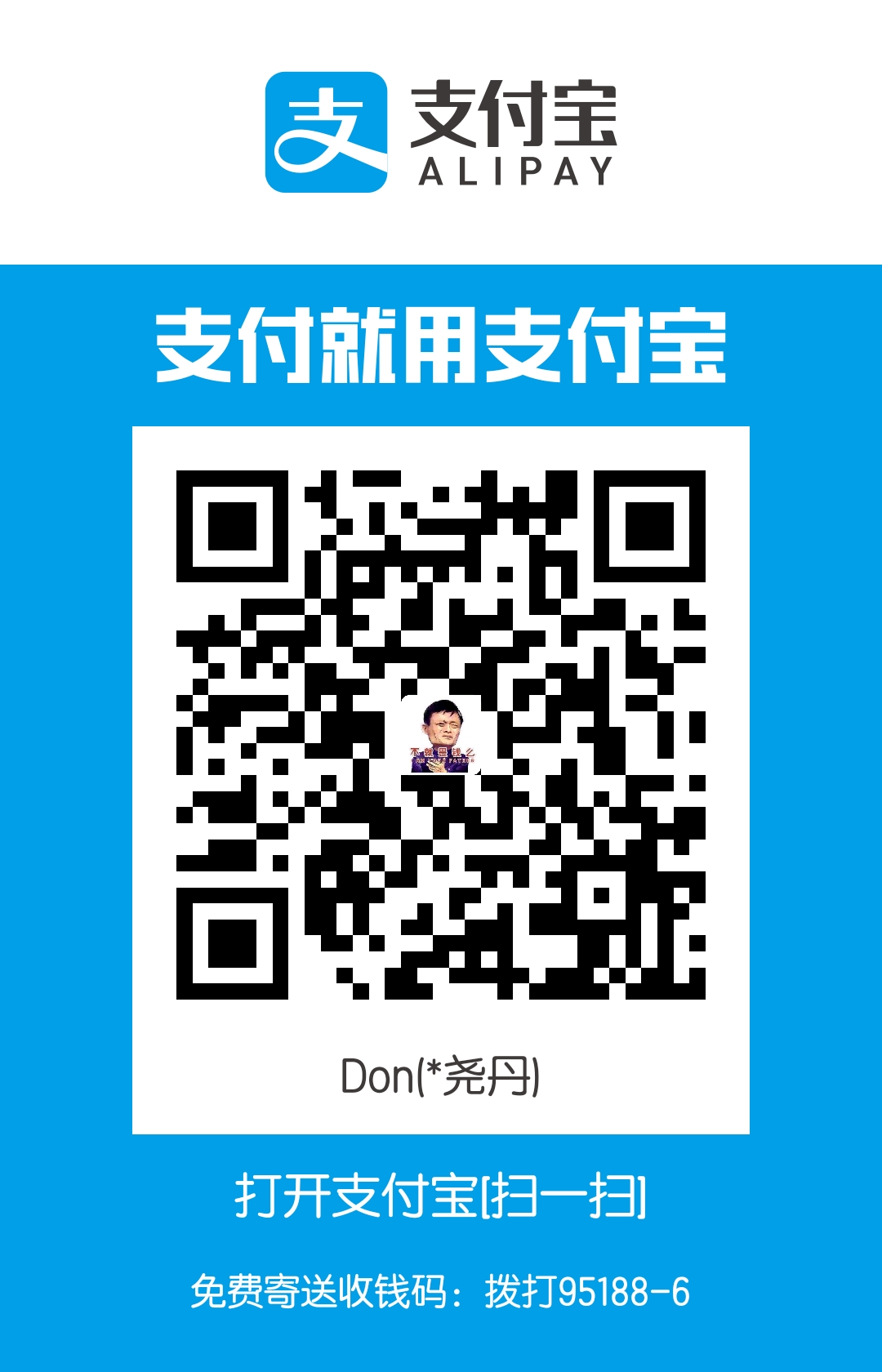

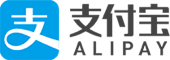
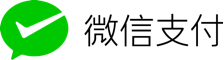




















还没有任何评论,你来说两句吧!